لوڈ ، اتارنا Android پر فوری ترتیبات کے مینو کا استعمال کیسے کریں (04.25.24)
اینڈروئیڈ جیلیبیئن کے بعد سے لوڈ ، اتارنا Android کی فوری ترتیبات ایک فائدہ مند اور مقبول خصوصیت رہی ہیں۔ آپ کے فون پر بہت ساری ایپس کھولنے کے بغیر اینڈروئیڈ سیٹنگ کے مینو کو بہت سارے کام انجام دینے کے لئے استعمال کیا جاسکتا ہے ، جس سے بہت سارے صارفین کی زندگی بہت آسان ہوجاتی ہے۔
زیادہ تر اینڈرائڈ صارفین جانتے ہیں کہ اسے کہاں تک رسائی حاصل کرنا ہے۔ اور وائی فائی ، جی پی ایس ، بلوٹوتھ ، ٹارچ لائٹ ، وغیرہ جیسی خدمات کو آن یا آف کرنے کیلئے استعمال کرنے کے ل You آپ اپنے فون کو ہوائی جہاز کے موڈ میں تبدیل کرنے یا اپنی بیٹری کی سطح کو چیک کرنے کے ل. بھی استعمال کرسکتے ہیں۔ تاہم ، آپ کو شاید معلوم نہیں تھا کہ Android کی فوری ترتیبات کو اپنی مرضی کے مطابق بنانا ممکن ہے۔
اپنے اینڈروئیڈ سیٹنگس مینو کو اپنی مرضی کے مطابق بنانا ، آپ کو سب سے پہلے اسے ڈھونڈنا ہوگا۔ ایسا کرنے کیلئے ، اسکرین کے اوپر سے مینو کو نیچے گھسیٹیں۔ اگر آپ کا آلہ کھلا ہے تو ، آپ کو ایک نامکمل یا سٹرپ ڈاؤن مینو نظر آئے گا۔ آپ اسے استعمال کرسکتے ہیں اگر آپ جس خدمت تک رسائی حاصل کرنا چاہتے ہیں وہ اس مینو میں ہے۔ اگر آپ کو یہ نہیں مل پاتا ہے تو ، آپ کو اپنی اینڈروئیڈ کی فوری ترتیبات کا توسیع شدہ ورژن دیکھنے کے لئے ایک بار اور گھسیٹنے کی ضرورت ہے۔
پہلے سے طے شدہ ٹائلیں آلہ کے ماڈل اور کارخانہ دار کے لحاظ سے مختلف ہوسکتی ہیں ، لیکن ضروری خدمات یکساں ہیں۔ نیز ، کچھ ایپس جو آپ نے اپنے فون پر انسٹال کیں ان میں کوئیک سیٹنگ سی ٹائلیں موجود ہوسکتی ہیں۔ آپ اپنی ایپس کے آرڈر کے ارد گرد تبدیل ہوسکتے ہیں یا کچھ ایسی سروسز کو حذف کرسکتے ہیں جن کی آپ کو Android فوری ترتیبات کے مینو میں ضرورت نہیں ہے۔
لاکڈ فونز پر اینڈرائیڈ کوئیک سیٹنگس کا استعمال 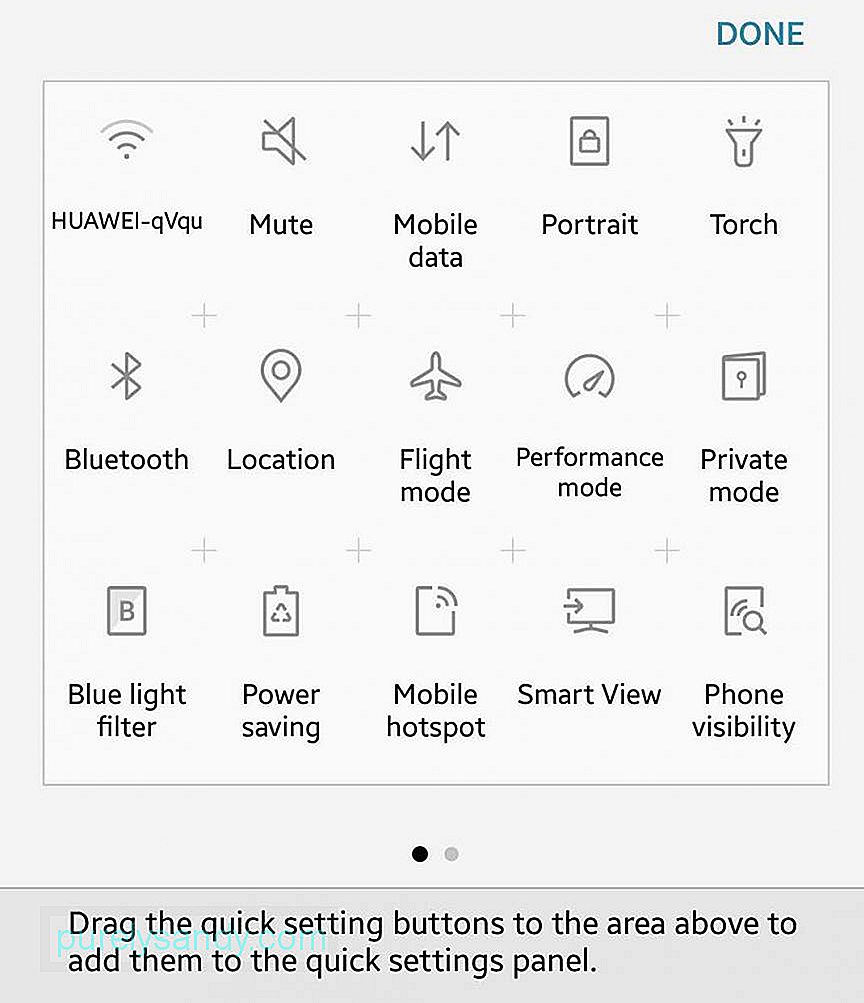
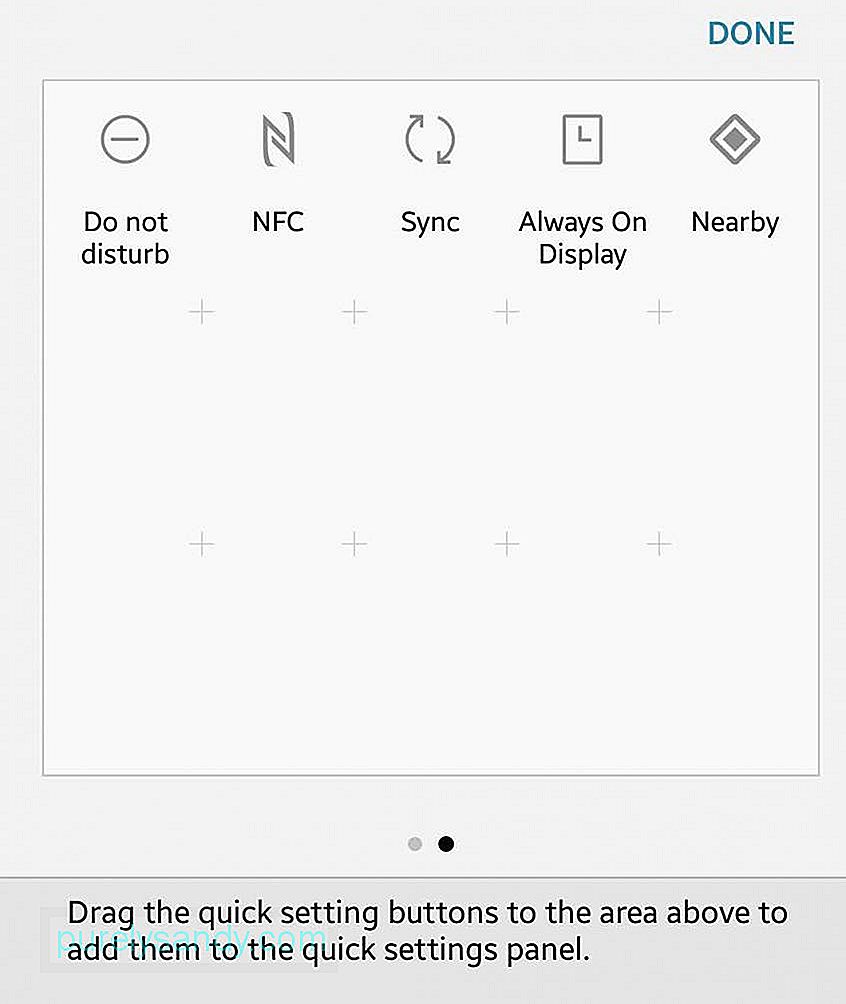
آپ Android کی فوری ترتیبات تک رسائی حاصل کرنے کے ل to اپنے آلے کو غیر مقفل کرنے کی ضرورت نہیں ہے۔ جب تک آپ کا آلہ آن ہے ، آپ Android ترتیبات کے مینو تک رسائی حاصل کرسکتے ہیں۔ تاہم ، آپ ایک لاک فون کے ساتھ تمام ترتیبات تک رسائی حاصل نہیں کرسکتے ہیں۔ آپ اپنے فون کو ہوائی جہاز کے موڈ میں رکھ سکتے ہیں یا اپنے فلیش لائٹ کو آن کرسکتے ہیں ، لیکن کچھ غیر بنیادی خدمات صرف اس صورت میں حاصل کی جاسکتی ہیں جب آپ اپنے فون کو غیر مقفل کرتے ہیں۔
اپنے Android ترتیبات کے مینو میں ترمیم کرنے کا طریقہاگر آپ اپنی ٹائلوں کا بندوبست کرنے کا طریقہ پسند نہیں کرتے ہیں یا آپ مینو سے کچھ خدمات کو ہٹانا چاہتے ہیں تو آپ آسانی سے ان کو اپنی مرضی کے مطابق کرسکتے ہیں یا دوبارہ بندوبست کرسکتے ہیں۔ تاہم ، اگر آپ اینڈرائیڈ کوئیک سیٹنگ میں ترمیم کرنے جارہے ہیں تو آپ کو اپنے آلے کو لاک کرنا ضروری ہے ، پھر ان مراحل کی پیروی کریں:
- مختصر مینو کو گھسیٹ کر اپنے اینڈروئیڈ سیٹنگ مینو کی مکمل پھیلی ہوئی ٹرے کھولیں۔ .
- ترمیم کرنے کیلئے پنسل آئیکن پر ٹیپ کریں۔ تب ترمیم مینو پھر پاپ اپ ہوجائے گا۔
- جب آپ کمپن محسوس نہیں کرتے تب تک آپ جس چیز کو تبدیل کرنا چاہتے ہیں اسے تھپتھپائیں گے۔ اس کے بعد آپ اس آئٹم کو اپنی پوزیشن پر لے جاسکتے ہیں جسے آپ رکھنا چاہتے ہیں۔
- مینو سے آئٹمز کو شامل کرنے یا ہٹانے کیلئے ٹائلیں ٹرے میں یا باہر گھسیٹیں۔
- اگر آپ چاہتے ہیں مختصر مینو میں کسی آئٹم کو شامل کرنے کے ل to ، یقینی بنائیں کہ یہ پہلی چھ پوزیشن میں ہے۔
- بیٹری ۔ بیٹری ٹائل مینو میں سے ایک ضروری ترتیب ہے کیونکہ یہ آپ کو دکھاتا ہے کہ آپ نے کتنی بیٹری کا جوس چھوڑا ہے۔ یہ بھی اشارہ کرے گا کہ آیا آپ کا آلہ جب پلگ ان کرتے وقت چارج ہو رہا ہے۔ اگر آپ فون پر چارج کرتے وقت آئیکن یا ٹائل پر ٹیپ کرتے ہیں تو آپ کو ایک گراف نظر آئے گا جس میں آپ کے حالیہ بیٹری کے استعمال کو دکھایا گیا ہے۔ اگر آپ اس پر ٹیپ کرتے ہیں جب آپ کا فون چارج نہیں ہوتا ہے تو ، آپ جو کچھ دیکھیں گے اس سے اندازہ ہوتا ہے کہ آپ کی بیٹری پر کتنا وقت باقی ہے اور آپ بیٹری سیور وضع میں جانا چاہتے ہیں یا نہیں۔ اگر آپ ایسا کرتے ہیں تو ، بیٹری پر بچانے کے لئے اسکرین قدرے مدھم ہوجائے گی۔ یہاں ایک اشارہ دیا گیا ہے: آپ بیٹری پر بچت کے ل an اینڈروئیڈ کلینر ٹول جیسی ایپ استعمال کرسکتے ہیں۔ یہ ایپ آپ کے چارج میں دو گھنٹوں تک توسیع کر سکتی ہے ، جب آپ باہر ہوجاتے ہیں تو یہ بہت بڑا زندگی بچانے والا ہوسکتا ہے۔
- وائی فائی ۔ ہم سبھی اس سے واقف ہیں کہ وائی فائی آئیکون کیسا لگتا ہے ، اور یہ عام طور پر اینڈروئیڈ کوئیک سیٹنگ میں سب سے زیادہ استعمال ہونے والی ٹائلوں میں سے ایک ہے۔ یہ آپ کو یہ دیکھنے کی اجازت دیتا ہے کہ آیا آپ کوئی Wi-Fi کنیکشن استعمال کررہے ہیں اور اگر آپ ہیں تو ، آپ کون سا نیٹ ورک استعمال کررہے ہیں۔ اپنے علاقے میں دستیاب وائی فائی نیٹ ورکس کی تلاش کے ل the ، ترتیبات کے آئیکن پر ٹیپ کریں۔ اگر آپ مکمل وائی فائی کی ترتیبات پر جاتے ہیں تو ، آپ زیادہ نیٹ ورک شامل کرسکتے ہیں اور جدید ترین وائی فائی آپشنز تک رسائی حاصل کرسکتے ہیں ، جیسے کہ اگر آپ چاہتے ہیں کہ آپ کا آلہ خود بخود واقف فائی نیٹ ورکس سے جڑ جائے یا اپنے وائی فائی نیٹ ورک سے بھی جڑا رہے۔ جب نیند موڈ میں ہوں۔
- سیلولر ڈیٹا ۔ سیلولر ڈیٹا آئیکن آپ کو دکھاتا ہے کہ آپ کا آلہ کس سیلولر نیٹ ورک سے جڑا ہوا ہے ، اور یہ عام طور پر آپ کا باقاعدہ کیریئر ہوتا ہے۔ یہ بھی ظاہر کرتا ہے کہ آپ کا کنکشن کتنا محفوظ ہے اور اگر آپ 3G ، 4G یا LTE نیٹ ورک سے جڑے ہوئے ہیں۔ سیلولر ڈیٹا بٹن آپ کو یہ بھی بتانے دیتا ہے کہ آیا آپ رومنگ وضع میں ہیں۔ جب آپ ٹائل کو تھپتھپاتے ہیں اور ترتیبات پر جاتے ہیں تو ، آپ یہ سمجھ سکیں گے کہ آپ نے پچھلے مہینے میں کتنا ڈیٹا کھایا ہے۔ آپ اپنے سیلولر نیٹ ورک اینٹینا کو آن یا آف بھی کرسکتے ہیں۔
- ٹارچ ۔ بجلی کی مداخلت یا کسی ایمرجنسی کی صورت میں ، آپ اینڈرائیڈ کوئیک سیٹنگس مینو میں ٹارچ کی خصوصیت آن کرکے اپنے فون کو جلدی سے ٹارچ میں بدل سکتے ہیں۔ یہ آپ کے فون کے کیمرہ کا فلیش فلیش لائٹ کے طور پر استعمال کرنے کے لئے استعمال کرتا ہے۔ آپ اس خصوصیت کو استعمال کرسکتے ہیں چاہے آپ کا فون غیر مقفل ہے یا نہیں۔ اندھیرے میں دیکھنے کے لئے صرف اس پر ٹوگل کریں اور جب آپ کو مزید ضرورت نہ ہو تو بند کر دیں۔
- آٹو گھوم ۔ کیا آپ اس وقت نفرت کرتے ہیں جب آپ بستر پر پڑھتے ہو یا کوئی فلم دیکھ رہے ہو؟ آپ کنٹرول کرسکتے ہیں کہ جب آپ اپنے فون کو افقی طور پر جھکاتے ہیں تو آپ اپنے ڈسپلے کو گھومانا چاہتے ہیں ، یا آپ اپنے آلے کی حیثیت سے قطع نظر ڈسپلے کو عمودی رکھنا چاہتے ہیں۔ اگر آپ ٹائل کو تھپتھپاتے اور پکڑتے ہیں تو ، آپ کو مزید اعلی درجے کے اختیارات کے ل display ڈسپلے کی ترتیبات کے مینو میں لے جایا جائے گا۔
- بلوٹوتھ ۔ اگر آپ اپنے آلے کے بلوٹوتھ اینٹینا کو آن یا آف کرنا چاہتے ہیں تو ، اینڈروئیڈ کوئیک سیٹنگس مینو میں بلوٹوتھ ٹائل کو تھپتھپائیں۔ مزید بلوٹوتھ آلات کا جوڑا بنانے یا جوڑیں ہٹانے کیلئے ٹائل کو تھپتھپائیں اور تھامیں۔
- کاسٹ ۔ اگر آپ کسی Chromecast آلہ سے جلدی سے رابطہ قائم کرنا چاہتے ہیں تو ، آپ جب تک آپ نے Chromecast اور Google Home انسٹال کرلیا ہے تب تک آپ یہ Android کی ترتیبات کے مینو پر کرسکتے ہیں۔ اگرچہ آپ جس ایپ کو استعمال کررہے ہیں اس سے رابطہ کرسکتے ہیں ، جیسے نیٹ فلکس ، گوگل پلے یا پانڈورا ، پہلے آپس میں منسلک اور پھر کاسٹ کرنا نیویگیشن کو زیادہ قدرتی اور تیز تر بناتا ہے۔
- ہوائی جہاز کا وضع اس ٹائل سے آپ کے آلے کا وائی فائی اور سیلولر ڈیٹا بند ہوجاتا ہے۔ ہوائی جہاز کے طرز کو آن یا آف کرنے کے ل this اس ٹائل کو تھپتھپائیں۔ وائرلیس اور نیٹ ورکس کی ترتیبات کے مینو تک رسائی کے ل to ٹائل کو تھپتھپائیں اور تھامیں۔ تاہم ، نوٹ کریں ، کہ ہوائی جہاز کا موڈ صرف اس وقت کے لئے نہیں ہوتا ہے جب آپ ہوائی جہاز کے اندر یا کسی پرواز میں ہو۔ اگر آپ کچھ خاموش چاہتے ہیں اور بیٹری میں بچت چاہتے ہیں تو آپ اسے استعمال کرسکتے ہیں۔
- پریشان نہ کریں ۔ اگر آپ اطلاعات موصول نہیں کرنا چاہتے ہیں تو ، آپ اس ٹائل کو چالو یا بند کرسکتے ہیں۔ جب آپ اس ٹائل کو تھپتھپاتے اور پکڑتے ہیں تو ، آپ کو ایک مینو میں لے جایا جائے گا جہاں آپ اپنے فون کی اطلاعات کو اپنی مرضی کے مطابق کرسکتے ہیں۔ آپ مختلف ہو سکتے ہیں کی مختلف سطحیں ہیں۔ کل خاموشی کا مطلب صفر کی خلل ہوتا ہے ، جبکہ ترجیح زیادہ تر انتشار کی اطلاعوں کو روکتی ہے۔ اس کے علاوہ ، آپ یہ بھی واضح کرسکتے ہیں کہ آپ کتنا عرصہ تک غیر مشکوک رہنا چاہتے ہیں۔ آپ یا تو ڈسٹ ڈور ڈور پیریڈ (چند گھنٹوں یا پورے دن کے لئے) مرتب کرسکتے ہیں یا اسے اس وقت تک فعال کرسکتے ہیں جب تک آپ اس خصوصیت کو بند کرنے کا فیصلہ نہیں کرتے ہیں۔
- مقام ۔ مقام آپ کے آلے کے GPS کو آن یا آف کردیتا ہے۔ تاہم ، نوٹ کریں کہ آپ کے GPS کو آن کرنا موبائل ڈیٹا کھاتا ہے اور آپ کی بیٹری کو نکال سکتا ہے۔
- ہاٹ سپاٹ ۔ اگر آپ کو اپنے آلے کو موبائل ہاٹ سپاٹ کے طور پر استعمال کرنے کی ضرورت ہے تو ، اس ٹائل پر ٹوگل کریں ، اور آپ دوسرے وائی فائی سے چلنے والے آلات کے ساتھ اپنی ڈیٹا سروس کا اشتراک کرنے کے اہل ہوں گے۔ اس خصوصیت کو ٹیچرنگ کے نام سے بھی جانا جاتا ہے۔ تاہم ، پہلے اپنے کیریئر سے رابطہ کریں کیونکہ ان میں سے کچھ اس خصوصیت کے لئے اضافی معاوضہ لیتے ہیں۔
- رنگ تبدیل کریں اپنے ڈسپلے کے ساتھ تخلیقی بننا چاہتے ہو یا کسی سفید پس منظر میں آپ کو متن پڑھنے میں دقت درپیش ہے؟ یہ ٹائل آپ کو زیادہ تر ایپس سمیت آپ کی سکرین کے سبھی رنگوں کو الٹ دینے دیتا ہے۔
- ڈیٹا سیور ۔ اگر آپ ڈیٹا کو بچانا چاہتے ہیں کیونکہ آپ کے پاس سیلولر ڈیٹا کا ایک محدود منصوبہ ہے تو ، خصوصیت کو آن کرنے کیلئے ، ڈیٹا سیور ٹائل پر ٹیپ کریں۔ اس سے وہ ایپس بند ہوجاتی ہیں جو پس منظر کا ڈیٹا استعمال کرتے ہیں۔
- قریب ۔ یہ ٹائل اینڈرائیڈ 7.1.1 نوگٹ کے بعد سے اینڈروئیڈ کوئیک سیٹنگ میں ایک نیا اضافہ ہے۔ یہ خصوصیت آپ کو دو آلات پر ایک جیسی ایپس کے مابین معلومات کا اشتراک کرنے دیتی ہے جو ایک دوسرے کے قریب واقع ہیں۔ تاہم ، اس ٹائل کے کام کے ل you آپ کو ایپس انسٹال کرنے کی ضرورت ہے جو قریبی خصوصیت جیسے ٹریلو یا جیبی کاسٹس کا استعمال کرتے ہیں۔
یو ٹیوب ویڈیو: لوڈ ، اتارنا Android پر فوری ترتیبات کے مینو کا استعمال کیسے کریں
04, 2024

